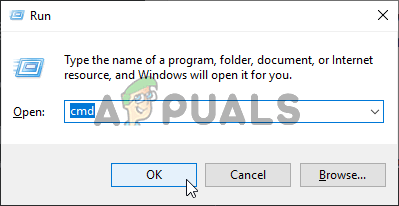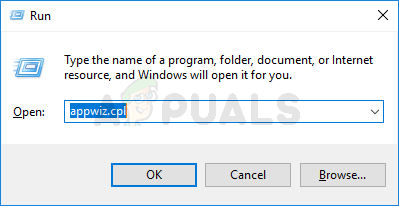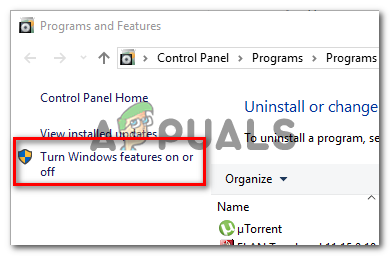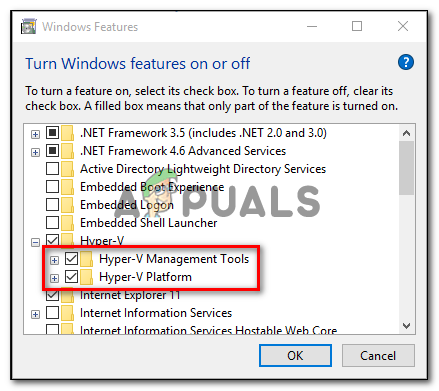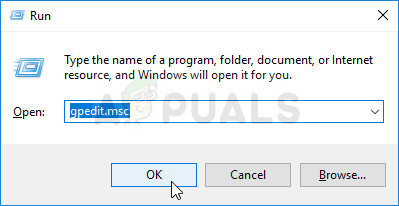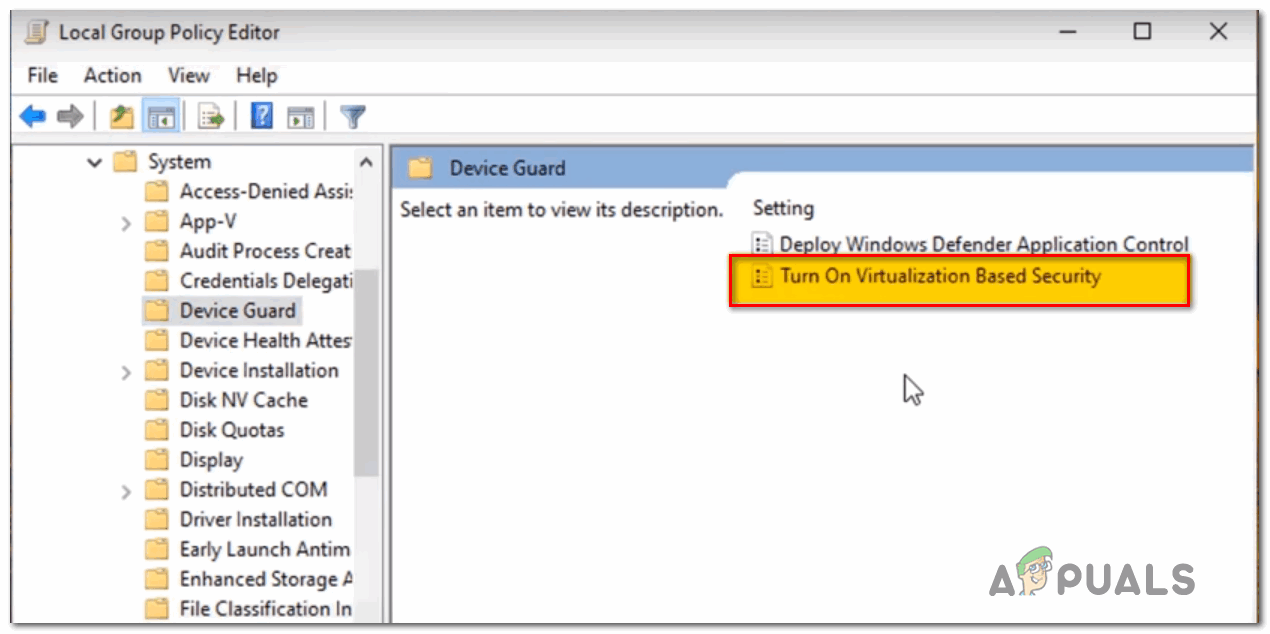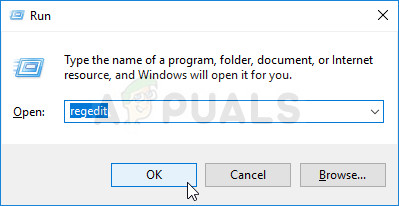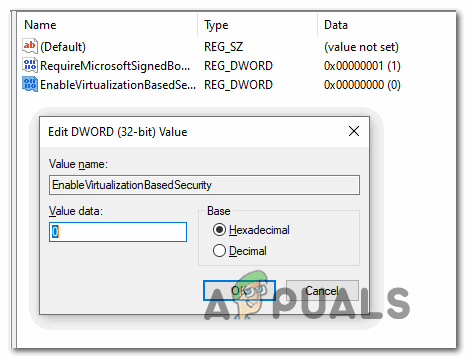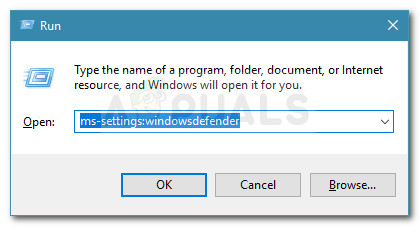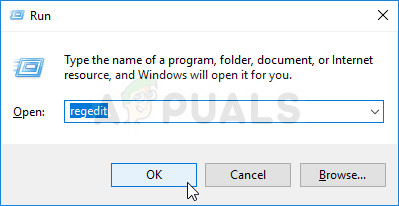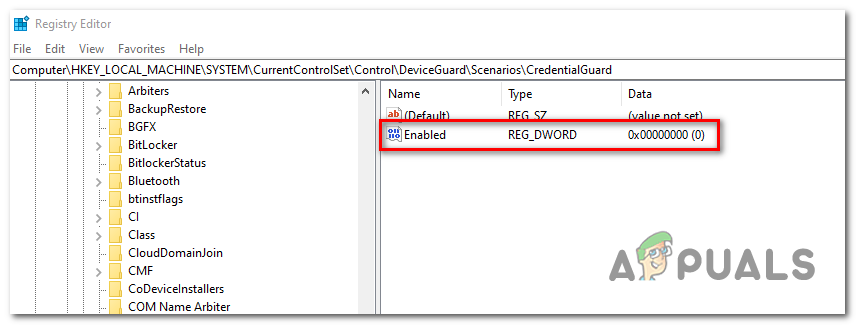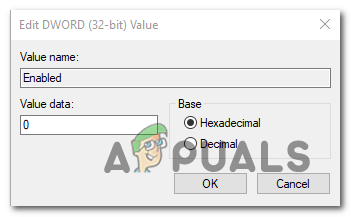কিছু ভিএমওয়্যার ওয়ার্কস্টেশন এবং ভিএমওয়্যার প্লেয়ার ব্যবহারকারীরা ' ভিএমওয়্যার এবং ডিভাইসস্রেডেনশিয়াল গার্ড সামঞ্জস্যপূর্ণ নয় 'অ্যাপ্লিকেশন আরম্ভ করার চেষ্টা করার সময় বা ভার্চুয়াল মেশিনটি চালুর চেষ্টা করার সময় ত্রুটি। বেশিরভাগ আক্রান্ত ব্যবহারকারীরা নিশ্চিত করেছেন যে কেবলমাত্র একটি উইন্ডোজ আপডেট ইনস্টল করার পরে সমস্যাটি শুরু হয়েছিল।

ভিএমওয়্যার প্লেয়ার এবং ডিভাইসস্রেডেনশিয়াল গার্ড সামঞ্জস্যপূর্ণ নয়
এই নির্দিষ্ট সমস্যাটির সমস্যা সমাধানের সময়, আপনার হাইপার-ভি প্রচলিতভাবে অক্ষম করে এই সমস্যা সমাধানের গাইডটি শুরু করা উচিত। আপনি এটি CMD এর মাধ্যমে অক্ষম করে বা জিইউআই ইন্টারফেসের উপর নির্ভর করে করতে পারেন।
আর একটি সম্ভাব্য সমস্যা যা এই সমস্যার কারণ হয়ে দাঁড়াতে পারে তা হ'ল স্থানীয় গোষ্ঠী নীতি ভার্চুয়ালাইজেশন ভিত্তিক সুরক্ষা এটি নির্দিষ্ট ভার্চুয়ালাইজেশন প্রযুক্তিগুলি অবরুদ্ধ করে। এই ক্ষেত্রে, আপনি এই নীতিটি অক্ষম করতে স্থানীয় গোষ্ঠী নীতি সম্পাদক ব্যবহার করতে পারেন বা আপনি এই পরিবর্তনটি প্রয়োগ করতে রেজিস্ট্রি সম্পাদকের উপর নির্ভর করতে পারেন।
তবে, আপনি যদি উইন্ডোজ 10 এ এই সমস্যাটির মুখোমুখি হন তবে সম্ভবত সমস্যাটি সমস্যাটির কারণগুলির সাথে অসঙ্গতি সৃষ্টি করেছে বুট কনফিগারেশন ডেটা । যদি এই পরিস্থিতি প্রযোজ্য হয়, হাইপার-ভি এর কোনও রেফারেন্স অপসারণ করতে আপনি বিসিডি ফাইলটি সংশোধন করে এই সমস্যাটি সমাধান করতে পারেন।
আপনি উইন্ডোজ ডিফেন্ডার ব্যবহার করছেন এমন ইভেন্টে, মনে রাখবেন এই ডাব্লুএমওয়্যার ত্রুটি কোর বিচ্ছিন্নতা নামক সুরক্ষা বৈশিষ্ট্যের কারণেও ঘটতে পারে। এই ক্ষেত্রে, আপনি সেটিংস অ্যাপ্লিকেশন থেকে কোর বিচ্ছিন্নতা অক্ষম করে সমস্যাটি সমাধান করতে পারেন বা আপনি এটি রেজিস্ট্রি সম্পাদক ব্যবহার করে করতে পারেন।
পদ্ধতি 1: হাইপার-ভি অক্ষম করা
বিভিন্ন ব্যবহারকারী রিপোর্ট অনুসারে, সবচেয়ে সাধারণ কারণগুলির মধ্যে একটি যা 'ট্রিগার করবে' ভিএমওয়্যার এবং ডিভাইসস্রেডেনশিয়াল গার্ড সামঞ্জস্যপূর্ণ নয় ”ত্রুটি হাইপার-ভি (মাইক্রোসফ্টের স্বত্বাধিকারী ভার্চুয়ালাইজেশন প্রযুক্তি) এবং ভিএমওয়্যারের মধ্যে বিরোধ is মনে রাখবেন যে ভিএমওয়্যার এবং উভয়ই ভার্চুয়ালবক্স ডিফল্টরূপে তাদের নিজস্ব ভার্চুয়ালাইজেশন প্রযুক্তি চয়ন করবে।
তবে, একটি উইন্ডোজ আপডেট (KB4515871) রয়েছে যা নির্দিষ্ট তৃতীয় পক্ষের অ্যাপ্লিকেশনগুলিকে হাইপার-ভি ব্যবহার করতে বাধ্য করে - ভিএমওয়্যার-এ, এটি উত্পাদন শেষ করবে ' ভিএমওয়্যার এবং ডিভাইসস্রেডেনশিয়াল গার্ড সামঞ্জস্যপূর্ণ নয় ' ত্রুটি.
যদি এই দৃশ্যটি প্রযোজ্য হয় এবং আপনি সম্প্রতি একটি উইন্ডোজ আপডেট ইনস্টল করেছেন যা আপনি মনে করেন যে সদ্য প্রদর্শিত হওয়া ত্রুটির জন্য দায়ী হতে পারে তবে ভিএমওয়্যারের নিজস্ব ভার্চুয়ালাইজেশন প্রযুক্তি ব্যবহারের উপায় সাফ করার জন্য হাইপার-ভি অক্ষম করতে নীচের কোনও গাইড অনুসরণ করুন।
উ: সিএমডি এর মাধ্যমে হাইপার-ভি অক্ষম করা
- খোলার ক চালান ডায়ালগ বক্স টিপে উইন্ডোজ কী + আর । পরবর্তী, টাইপ করুন ‘সেমিডি’ পাঠ্য বাক্সের ভিতরে এবং টিপুন Ctrl + Shift + enter একটি উন্নত খোলার জন্য কমান্ড প্রম্পট ।
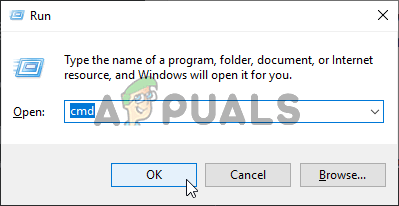
কমান্ড প্রম্পট চালানো
বিঃদ্রঃ: একবার আপনি দেখতে পাবেন ইউএসি (ব্যবহারকারীর অ্যাকাউন্ট নিয়ন্ত্রণ) , ক্লিক হ্যাঁ অ্যাডমিন অ্যাক্সেস প্রদান।
- একবার আপনি এলিভেটেড সিএমডি প্রম্পটের অভ্যন্তরে প্রবেশ করার পরে, নিম্নলিখিত কমান্ডটি টাইপ করুন এবং টিপুন প্রবেশ করুন সিস্টেম পর্যায়ে হাইপার-ভি ফাংশনটি অক্ষম করতে:
বাতিল.exe / অনলাইন / অক্ষম বৈশিষ্ট্য: মাইক্রোসফ্ট-হাইপার-ভি
- কমান্ডটি সফলভাবে প্রক্রিয়া করার পরে, উন্নত কমান্ড প্রম্পট উইন্ডোটি বন্ধ করুন এবং আপনার কম্পিউটারটি পুনরায় বুট করুন।
- পরবর্তী স্টার্টআপটি সম্পূর্ণ হয়ে গেলে, ভিএমওয়্যারটি খুলুন এবং সেই ক্রিয়াটি পুনরায় করুন যা পূর্বে ত্রুটির কারণ হয়েছিল causing
বি। পাওয়ারশেলের মাধ্যমে হাইপার-ভি অক্ষম করা
উইন্ডোজ ১০-এ হাইপার-ভি সক্ষম বা নিষ্ক্রিয় করার আরেকটি উপায় রয়েছে এটি করতে, দয়া করে প্রশাসক হিসাবে পাওয়ারশেল চালান এবং তারপরে নিম্নলিখিত কমান্ডগুলি টাইপ করুন:
বিসিডেডিট / সেট হাইপারভাইসরলঞ্চটাইপ অফ (হাইপার-ভি অক্ষম করুন) বিসিডিডিট / সেট হাইপারভাইসর লঞ্চটাইপ চালু করুন (হাইপার-ভি সক্ষম করুন)
সি জিইআইয়ের মাধ্যমে হাইপার-ভি অক্ষম করা
- টিপুন উইন্ডোজ কী + আর খোলার জন্য a চালান সংলাপ বাক্স. পাঠ্য বাক্সের ভিতরে টাইপ করুন ‘Appwiz.cpl’ এবং টিপুন প্রবেশ করুন খুলতে প্রোগ্রাম এবং বৈশিষ্ট্য তালিকা.
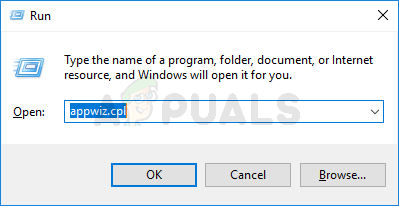
ইনস্টল করা প্রোগ্রামগুলির তালিকা খোলার জন্য appwiz.cpl টাইপ করুন এবং এন্টার টিপুন
- একবার আপনি ভিতরে .ুকলেন প্রোগ্রাম এবং ফাইল মেনু, ক্লিক করতে বাম দিকে মেনু ব্যবহার করুন উইন্ডোজ বৈশিষ্ট্য চালু বা বন্ধ.
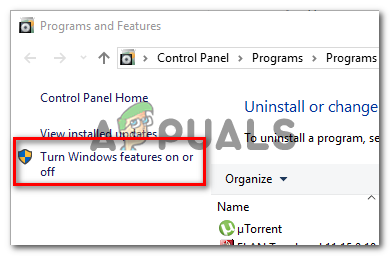
উইন্ডোজ বৈশিষ্ট্য মেনু অ্যাক্সেস
- দ্বারা অনুরোধ করা হলে ইউএসি (ব্যবহারকারীর অ্যাকাউন্ট নিয়ন্ত্রণ) , ক্লিক হ্যাঁ প্রশাসনিক সুযোগসুবিধা প্রদান
- উইন্ডোজ বৈশিষ্ট্য মেনুর অভ্যন্তর থেকে, হাইপার-ভি ফোল্ডারের সাথে যুক্ত ড্রপ-ডাউন মেনুটি প্রসারিত করুন। এরপরে, সম্পর্কিত বক্সটি আনচেক করুন হাইপার-ভি পরিচালনা সরঞ্জাম এবং হাইপার-ভি প্ল্যাটফর্ম ক্লিক করার আগে ঠিক আছে পরিবর্তনগুলি সংরক্ষণ করুন।
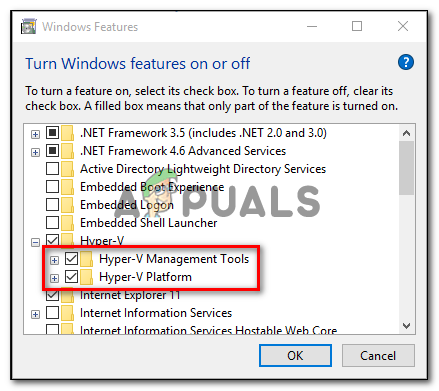
উইন্ডোজ বৈশিষ্ট্যগুলির স্ক্রিনের মাধ্যমে হাইপার-ভি অক্ষম করা
- আপনি একবার জিইউআই মেনু থেকে হাইপার-ভি নিষ্ক্রিয় করার জন্য পরিচালনা করার পরে, আপনার কম্পিউটারটি পুনরায় চালু করুন এবং পরবর্তী কম্পিউটারের প্রারম্ভকালে সমস্যাটি সমাধান হয়েছে কিনা তা দেখুন।
আপনি যদি এখনও দেখতে শেষ ' ভিএমওয়্যার এবং ডিভাইসস্রেডেনশিয়াল গার্ড সামঞ্জস্যপূর্ণ নয় 'ডাব্লুএমওয়্যার প্লেয়ার / ডাব্লুএমওয়্যার ওয়ার্কটিয়াওন চালু করার সময় বা ভার্চুয়াল মেশিনটি মাউন্ট করার চেষ্টা করার সময় ত্রুটি, নীচের পরবর্তী সম্ভাব্য স্থির স্থানে যান।
পদ্ধতি 2: ভার্চুয়ালাইজেশন ভিত্তিক সুরক্ষা অক্ষম করা
যদি আপনি উপরের নির্দেশাবলী অনুসরণ করে থাকেন এবং আপনি ইতিমধ্যে নিশ্চিত করেছেন যে আপনি আসলে হাইপার-ভি এবং ভিএমওয়্যারের মধ্যে কোনও বিরোধের মোকাবিলা করছেন না, তবে সম্ভবত আপনি ' ভিএমওয়্যার এবং ডিভাইসস্রেডেনশিয়াল গার্ড সামঞ্জস্যপূর্ণ নয় ”আপনার মেশিনটি প্রয়োগ করা হয়েছে বলে ত্রুটি ভার্চুয়ালাইজেশন ভিত্তিক সুরক্ষা এটি নির্দিষ্ট ভার্চুয়াল মেশিনের ধরণের সাথে প্রয়োজনীয়।
এই ভার্চুয়ালাইজেশন ভিত্তিক সুরক্ষার মাধ্যমে নীতিমালার মাধ্যমে প্রয়োগ করা হয় স্থানীয় গ্রুপ নীতি সম্পাদক । তবে মনে রাখবেন যে ডিফল্টরূপে, এই ইউটিলিটিটি কেবল উইন্ডোজ 10 প্রো এবং পুরানো সমমানের সমতুল্যদের জন্য উপলভ্য।
বিঃদ্রঃ: আপনার যদি হোম সংস্করণ থাকে তবে আপনি এটি করতে পারেন উইন্ডোজ 10 হোমে ম্যানুয়ালি জিপিডিট ইউটিলিটি ইনস্টল করুন ।
যদি স্থানীয় গ্রুপ নীতি সম্পাদক (জিপিডিট) আপনার উইন্ডোজ সংস্করণে উপলব্ধ এবং আপনি এই সম্ভাব্য ফিক্স স্থাপন করতে চান, নীচের নির্দেশাবলী অনুসরণ করুন ( উপ গাইড ক ) এর উত্সর্গীকৃত নীতি মাধ্যমে ভার্চুয়ালাইজেশন ভিত্তিক সুরক্ষা অক্ষম করতে।
আপনি যদি কোনও হোম সংস্করণ ব্যবহার করছেন এবং আপনি এটিকে সাইড-লোড করতে চান না স্থানীয় গ্রুপ নীতি সম্পাদক , দ্বিতীয় গাইড অনুসরণ করুন (উপ গাইড বি) রেজিস্ট্রি সম্পাদকের মাধ্যমে ভার্চুয়ালাইজেশন ভিত্তিক সুরক্ষা অক্ষম করতে to
উ: জিপিডির মাধ্যমে ভার্চুয়ালাইজেশন ভিত্তিক সুরক্ষা অক্ষম করুন
- টিপুন উইন্ডোজ কী + আর একটি রান ডায়ালগ বাক্স খুলতে। পরবর্তী, টাইপ করুন ‘Gpedit.msc’ পাঠ্য বাক্সের ভিতরে এবং টিপুন প্রবেশ করুন খুলতে স্থানীয় গ্রুপ নীতি সম্পাদক ।
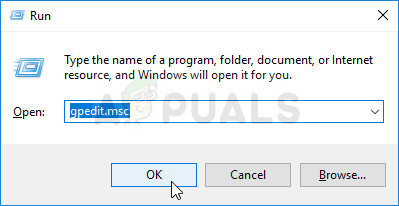
স্থানীয় গোষ্ঠী নীতি সম্পাদক চালাচ্ছেন
বিঃদ্রঃ: আপনি দ্বারা প্রম্পট করা হয় যখন ইউএসি (ব্যবহারকারীর অ্যাকাউন্ট নিয়ন্ত্রণ) উইন্ডো, ক্লিক করুন হ্যাঁ অ্যাডমিন অ্যাক্সেস প্রদান।
- একবার আপনি ভিতরে .ুকলেন স্থানীয় গ্রুপ নীতি সম্পাদক , বাম-হাতের মেনুটি ব্যবহার করে নিম্নলিখিত অবস্থানে নেভিগেট করুন:
কম্পিউটার কনফিগারেশন - প্রশাসনিক টেম্পলেট - সিস্টেম - ডিভাইস গার্ড
- আপনি এই অবস্থানে পৌঁছানোর পরে ডানদিকের মেনুতে যান এবং ডাবল ক্লিক করুন ভার্চুয়ালাইজেশন ভিত্তিক সুরক্ষা চালু করুন ।
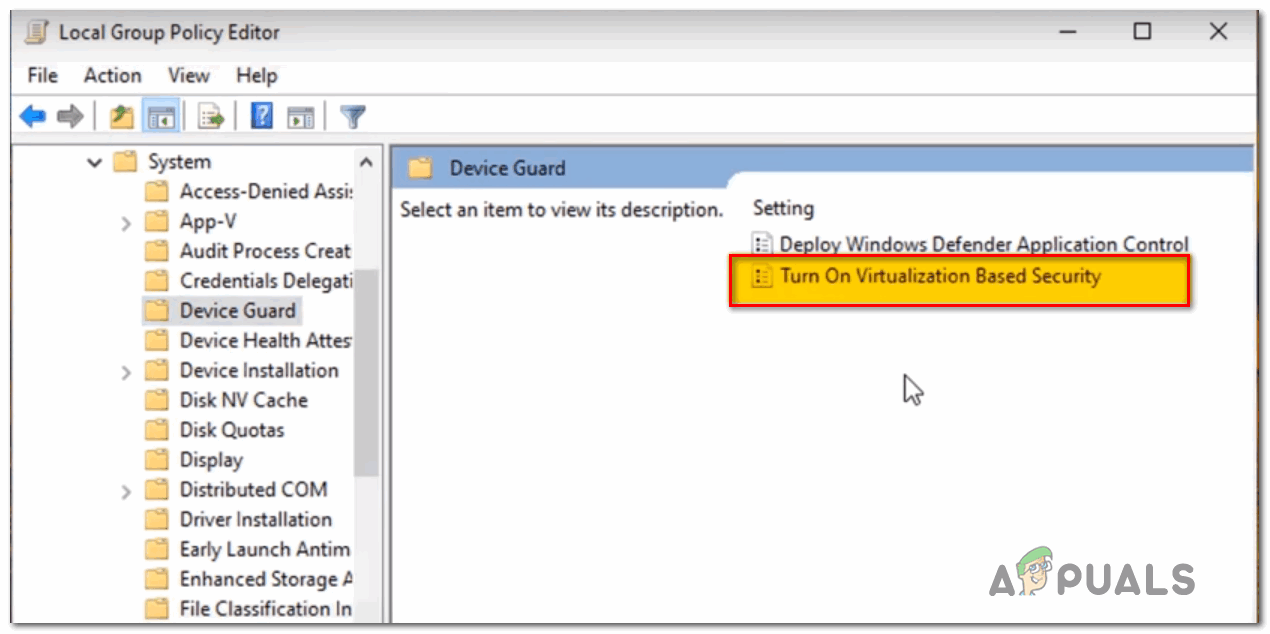
ভার্চুয়ালাইজেশন ভিত্তিক সুরক্ষা চালু করা
- একবার আপনি এর সেটিংস মেনুতে প্রবেশ করুন ভার্চুয়ালাইজেশন ভিত্তিক সুরক্ষা চালু করুন নীতি, এটি একটি টগল সেট অক্ষম এবং ক্লিক করুন ঠিক আছে পরিবর্তনগুলি সংরক্ষণ করুন।
- এই সুরক্ষা সক্ষম হয়ে গেলে, আপনার কম্পিউটারটি পুনরায় চালু করুন এবং পরবর্তী কম্পিউটারের প্রারম্ভকালে সমস্যাটি সমাধান হয়েছে কিনা তা দেখুন।
খ। রেজিস্ট্রি সম্পাদকের মাধ্যমে ভার্চুয়ালাইজেশন ভিত্তিক সুরক্ষা অক্ষম করুন
- টিপুন উইন্ডোজ কী + আর খোলার জন্য a চালান সংলাপ বাক্স. পাঠ্য বাক্সের অভ্যন্তরে ‘ regedit ’ এবং টিপুন প্রবেশ করুন খুলতে রেজিস্ট্রি সম্পাদক । দ্বারা অনুরোধ করা হলে ইউএসি (ব্যবহারকারীর অ্যাকাউন্ট নিয়ন্ত্রণ) , ক্লিক হ্যাঁ অ্যাডমিন অ্যাক্সেস প্রদান।
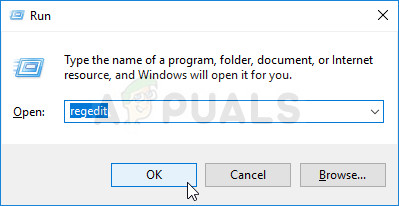
রেজিস্ট্রি সম্পাদক চালাচ্ছি
- একবার আপনি রেজিস্ট্রি সম্পাদকের অভ্যন্তরে প্রবেশ করার পরে, নীচের অবস্থানে নেভিগেট করতে বাম-হাতের মেনুটি ব্যবহার করুন:
HKEY_LOCAL_MACHINE সিস্টেম কারেন্টকন্ট্রোলসেট নিয়ন্ত্রণ ডিভাইসগার্ড
বিঃদ্রঃ: আপনি হয় ম্যানুয়ালি এখানে নেভিগেট করতে পারেন বা আপনি সরাসরি নেভিগেশন বারে পেস্ট করতে পারেন এবং টিপুন প্রবেশ করুন তাত্ক্ষণিকভাবে সেখানে যেতে।
- আপনি সঠিক অবস্থানে পৌঁছানোর পরে ডান হাতের বিভাগে যান, একটি ফাঁকা জায়গায় ডান ক্লিক করুন এবং চয়ন করুন নতুন> ডিডাবর্ড (32-বিট) মান সদ্য প্রদর্শিত প্রসঙ্গ মেনু থেকে।

একটি নতুন DWORD (32) বিট মান তৈরি করা হচ্ছে
- নতুন তৈরি করা DWORD এর নাম দিন ভার্চুয়ালাইজেশন ভিত্তিক সুরক্ষা, তারপরে এটিতে ডাবল-ক্লিক করুন এবং সেট করুন বেস প্রতি হেক্সাডেসিমাল এবং মান 0 ভার্চুয়ালাইজেশন ভিত্তিক সুরক্ষা অক্ষম করার জন্য।
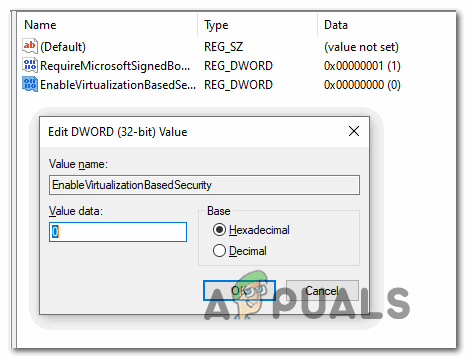
সক্ষম ভার্চুয়ালাইজেশন ভিত্তিক সুরক্ষা মানটি কনফিগার করছে
- হিট ঠিক আছে পরিবর্তনগুলি সংরক্ষণ করতে, তারপরে রেজিস্ট্রি এডিটরটি বন্ধ করুন এবং আপনার কম্পিউটারটি পুনরায় চালু করুন সমস্যাটি এখন ঠিক হয়ে গেছে কিনা তা দেখার জন্য।
ভার্চুয়ালাইজেশন-ভিত্তিক সুরক্ষা সক্ষম করার পরেও আপনি যদি একই সমস্যাটির মুখোমুখি হন তবে নীচের পরবর্তী সম্ভাব্য স্থির স্থানে যান।
পদ্ধতি 3: বিসিডি ফাইলটি সংশোধন করা
দেখা যাচ্ছে যে, বিসিডির (বুট কনফিগারেশন ডেটা) অসঙ্গতি দ্বারা এই ত্রুটিযুক্ত সমস্যা দেখা দিতে পারে যা তৃতীয় পক্ষের ভার্চুয়ালাইজেশন প্রযুক্তিতে হস্তক্ষেপ করে। বেশ কয়েকটি প্রভাবিত ব্যবহারকারী যারা একই সমস্যা পেয়েছিলেন তারা জানিয়েছেন যে তারা একটি এলিভেটেড কমান্ড প্রম্পটে কয়েকটি কমান্ড চালানোর পরে হঠাৎই সমস্যাটি সমাধান হয়ে গেছে।
এই আদেশগুলি নিশ্চিত করবে যে হাইপার-ভি এর অবশিষ্টাংশ ভিএমওয়্যার ব্যবহার করে এমন ভার্চুয়ালাইজেশন প্রযুক্তির সাথে বিরোধী নয়। আপনার যা করা দরকার তা এখানে:
- টিপুন উইন্ডোজ কী + আর খোলার জন্য a চালান সংলাপ বাক্স. পরবর্তী, টাইপ করুন ‘সেমিডি’ পাঠ্য বাক্সের ভিতরে এবং টিপুন Ctrl + Shift + enter একটি উন্নত কমান্ড প্রম্পট খুলতে।
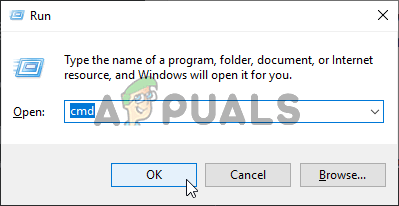
কমান্ড প্রম্পট চালানো
বিঃদ্রঃ: আপনি দ্বারা প্রম্পট করা হয় যখন ইউএসি (ব্যবহারকারীর অ্যাকাউন্ট নিয়ন্ত্রণ) , ক্লিক হ্যাঁ প্রশাসনিক সুযোগসুবিধা প্রদান
- একবার আপনি এলিভেটেড কমান্ড প্রম্পট উইন্ডোতে প্রবেশ করার পরে, এই সঠিক ক্রমে নিম্নলিখিত কমান্ডটি টাইপ করুন এবং টিপুন প্রবেশ করুন আপনার বিসিডি ডেটা থেকে হাইপার-ভি রেফারেন্স মুছতে প্রতিটি আদেশের পরে:
বিসিডিডিট / সেট {0cb3b571-2f2e-4343-a879-d86a476d7215} পথ ' EFI মাইক্রোসফ্ট বুট SecConfig.efi' বিসিডিডিট / সেট {বুটমগ্রার} বুটসিকিউয়েন্স {0cb3b571-2f2e-4343-a879-d86a476d7215} বিসিডিডিট / সেট {0cb3b571-2f2e-4343-a879-d86a476d7215} লোডপশনগুলি ডিসএবল-এলএসএ-আইএসও, অক্ষম-ভিবিএস বিসিডিডিট / সেট হাইপারভাইসরলঞ্চটাইপ বন্ধ - প্রতিটি কমান্ড সফলভাবে প্রক্রিয়া করা হয়ে গেলে, আপনার কম্পিউটার পুনরায় চালু করুন এবং দেখুন এখন সমস্যাটি স্থির হয়েছে কিনা।
যদি আপনি এখনও একই দেখতে পান ' ভিএমওয়্যার এবং ডিভাইসস্রেডেনশিয়াল গার্ড সামঞ্জস্যপূর্ণ নয় 'ত্রুটি, নীচে চূড়ান্ত ঠিক করতে সরান।
পদ্ধতি 4: কোর বিচ্ছিন্নতা অক্ষম করা
উপরের কোনও স্থির সমাধান যদি আপনার জন্য কাজ না করে, তবে একটি চূড়ান্ত সম্ভাব্য অপরাধী রয়েছে যা আমরা এখনও অবধি যত্ন নিই নি। আপনি যদি উইন্ডোজ ডিফেন্ডার ব্যবহার করছেন তবে এটি সম্ভব যে কোর আইসোলেশন নামে একটি সুরক্ষা বৈশিষ্ট্য আসলে 'ট্রিগার করছে' ভিএমওয়্যার এবং ডিভাইসস্রেডেনশিয়াল গার্ড সামঞ্জস্যপূর্ণ নয় ' ত্রুটি.
কোর বিচ্ছিন্নতা মূলত সুরক্ষার একটি অতিরিক্ত স্তর যা উইন্ডোজ ডিফেন্ডার কার্নেল স্তরে পরিচালিত পরিশীলিত ম্যালওয়ার আক্রমণগুলির বিরুদ্ধে সুরক্ষার জন্য মোতায়েন করে।
এই সুরক্ষা বৈশিষ্ট্যটি অক্ষম করার পরে অনুসরণ করা বেশ কয়েকটি প্রভাবিত ব্যবহারকারী নিশ্চিত করেছেন যে সমস্যাটি পুরোপুরি চলে গেছে। তবে একটি অসুবিধা আছে - আপনি আপনার সিস্টেমটিকে কিছু সুরক্ষা কাজে লাগিয়ে যাবেন।
আপনি যদি এই পদ্ধতিটি চেষ্টা করে দেখতে চান তবে নীচের প্রথম গাইডটি অনুসরণ করুন (উপ গাইড এ) উইন্ডোজ সুরক্ষার সেটিংস মেনু থেকে কোর বিচ্ছিন্নতা অক্ষম করতে to যদি কোর বিচ্ছিন্নতা এন্ট্রি গ্রেভাইড হয় তবে আপনি রেজিস্ট্রি এডিটর এর মাধ্যমেও এটি করতে পারেন (উপ গাইড বি) ।
উ: জিইআইয়ের মাধ্যমে কোর বিচ্ছিন্নতা অক্ষম করা
- খোলার ক চালান ডায়ালগ বক্স টিপে উইন্ডোজ কী + আর । এরপরে, টাইপ করুন ‘ এমএস-সেটিংস: উইন্ডোজডেফেন্ডার ’ পাঠ্য বাক্সের ভিতরে এবং টিপুন প্রবেশ করুন খুলতে উইন্ডোজ সুরক্ষা ট্যাব (থেকে উইন্ডোজ ডিফেন্ডার ) এর সেটিংস অ্যাপ্লিকেশন
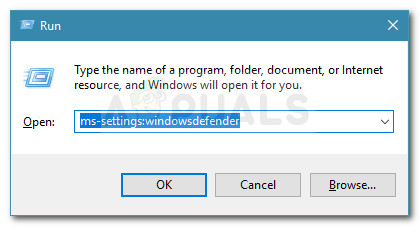
কথোপকথন চালান: এমএস-সেটিংস: উইন্ডোজডেফেন্ডার
- একবার আপনি অবশেষে ভিতরে প্রবেশ করুন উইন্ডোজ সুরক্ষা মেনু, ডানদিকের বিভাগে যান এবং ক্লিক করুন ডিভাইস সুরক্ষা (অধীনে সুরক্ষা অঞ্চল )।
- এর পরে, উপলভ্য বিকল্পগুলির তালিকার মাধ্যমে নীচে স্ক্রোল করুন এবং ক্লিক করুন কোর বিচ্ছিন্নতা বিবরণ (অধীনে কোর বিচ্ছিন্নতা )।
- একবার আপনি শেষ অবধি ভিতরে মূল বিচ্ছিন্ন মেনু, সম্পর্কিত টগল অক্ষম করুন মেমরি অখণ্ডতা (সেট বন্ধ) ।
- এই পরিবর্তনটি প্রতিষ্ঠিত হওয়ার পরে, আপনার কম্পিউটারটি পুনরায় বুট করুন এবং আরও একবার ভার্চুয়াল ভিএমওয়্যার মেশিন চালু করে পরবর্তী কম্পিউটারের প্রারম্ভকালে সমস্যাটি ঠিক করা হয়েছে কিনা তা দেখুন।

সেটিংস মেনু দিয়ে কোর বিচ্ছিন্নতা অক্ষম করা হচ্ছে
বি। রেজিস্ট্রি সম্পাদকের মাধ্যমে কোর বিচ্ছিন্নকরণ অক্ষম করা
- টিপুন উইন্ডোজ কী + আর খোলার জন্য a চালান সংলাপ বাক্স. এরপরে, টাইপ করুন ‘ regedit ‘ডায়লগ বাক্সের ভিতরে এবং টিপুন প্রবেশ করুন খুলতে রেজিস্ট্রি সম্পাদক । যখন আপনাকে দ্বারা প্রম্পট করা হবে ইউএসি (ব্যবহারকারীর অ্যাকাউন্ট নিয়ন্ত্রণ) , ক্লিক হ্যাঁ অ্যাডমিন অ্যাক্সেস প্রদান।
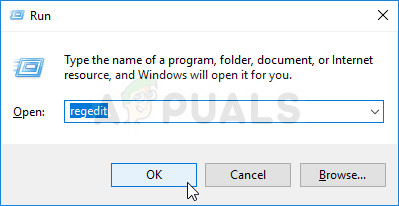
রেজিস্ট্রি সম্পাদক চালাচ্ছি
- একবার আপনি ভিতরে প্রবেশ করতে পরিচালনা রেজিস্ট্রি সম্পাদক , নিম্নলিখিত অবস্থানে নেভিগেট করতে বাম হাতের মেনুটি ব্যবহার করুন:
কম্পিউটার HKEY_LOCAL_MACHINE Y সিস্টেম ST কারেন্ট কন্ট্রোলসেট নিয়ন্ত্রণ ডিভাইসগার্ড G পরিস্থিতি cen শংসাপত্রগুয়ার্ড
বিঃদ্রঃ: আপনি যদি কিছু সময় নিজেকে বাঁচাতে চান তবে আপনি সরাসরি অবস্থান নেভিগেশন বারে পেস্ট করতে পারেন এবং টিপতে পারেন প্রবেশ করুন তাত্ক্ষণিকভাবে সেখানে যেতে।
- আপনি যখন সঠিক অবস্থানে পৌঁছেছেন তখন ডান-হাতের মেনুতে আপনার দৃষ্টি নিবদ্ধ করুন এবং এর উপর ডাবল ক্লিক করুন সক্ষম মূল.
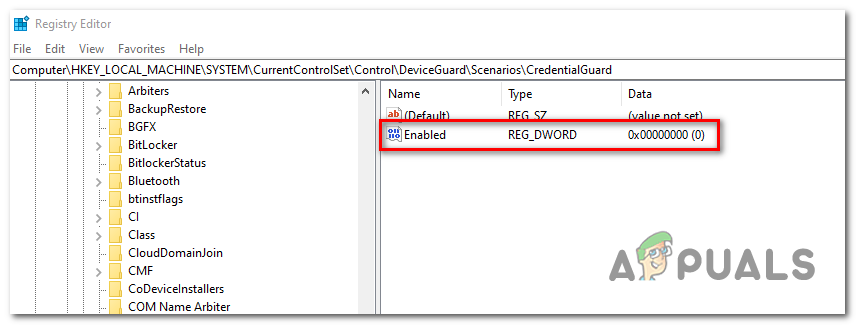
সক্ষম কীটি অ্যাক্সেস করা হচ্ছে
- ভিতরে সক্ষম মান উইন্ডো, হেক্সাডেসিমালে বেস সেট করুন এবং সেট করুন মান ডেটা প্রতি 0 । পরবর্তী, ক্লিক করুন ঠিক আছে পরিবর্তনগুলি সংরক্ষণ করুন।
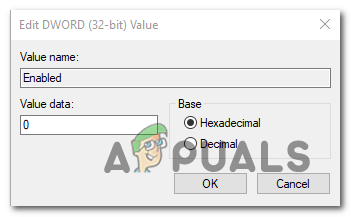
সক্ষমের মান ডেটা 0 তে সেট করা
- একবার এই পরিবর্তনটি প্রয়োগ করা হয়ে গেলে, আপনার কম্পিউটার পুনরায় চালু করুন এবং পরবর্তী সিস্টেমের সূচনাতে সমস্যাটি স্থির হয়েছে কিনা তা দেখুন।